Mac系统设置代理
1. 打开网络偏好设置¶
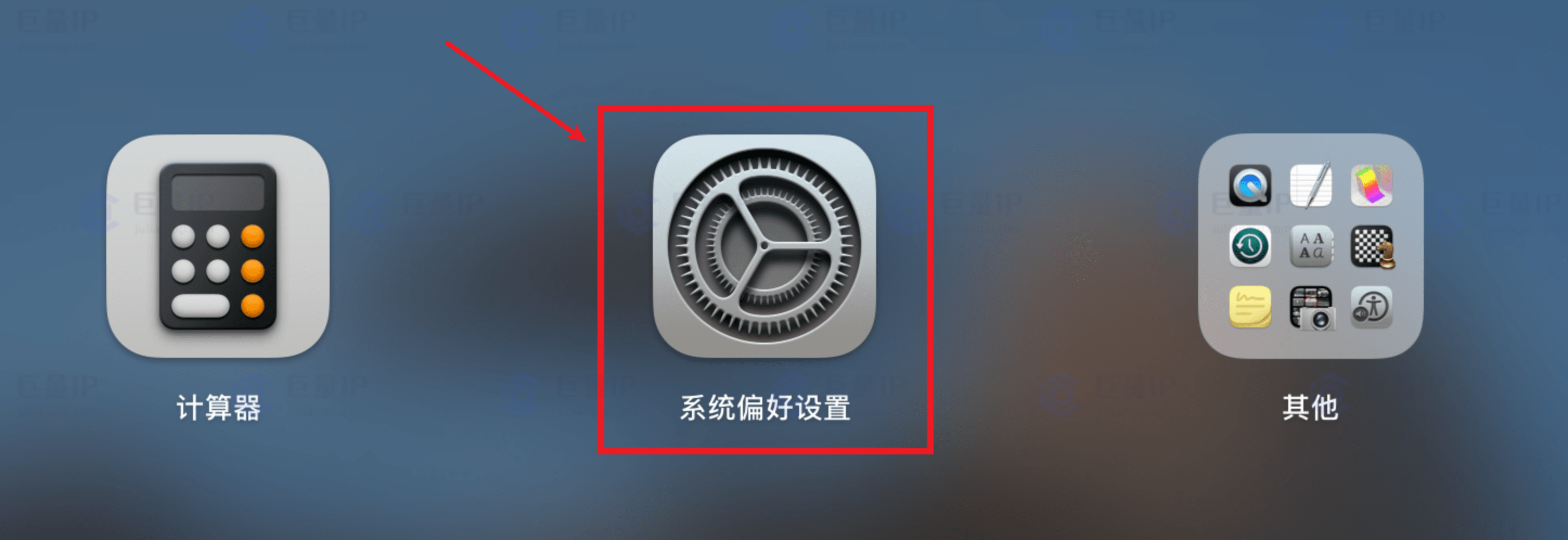
2. 网络设置 - 高级¶
进入网络设置
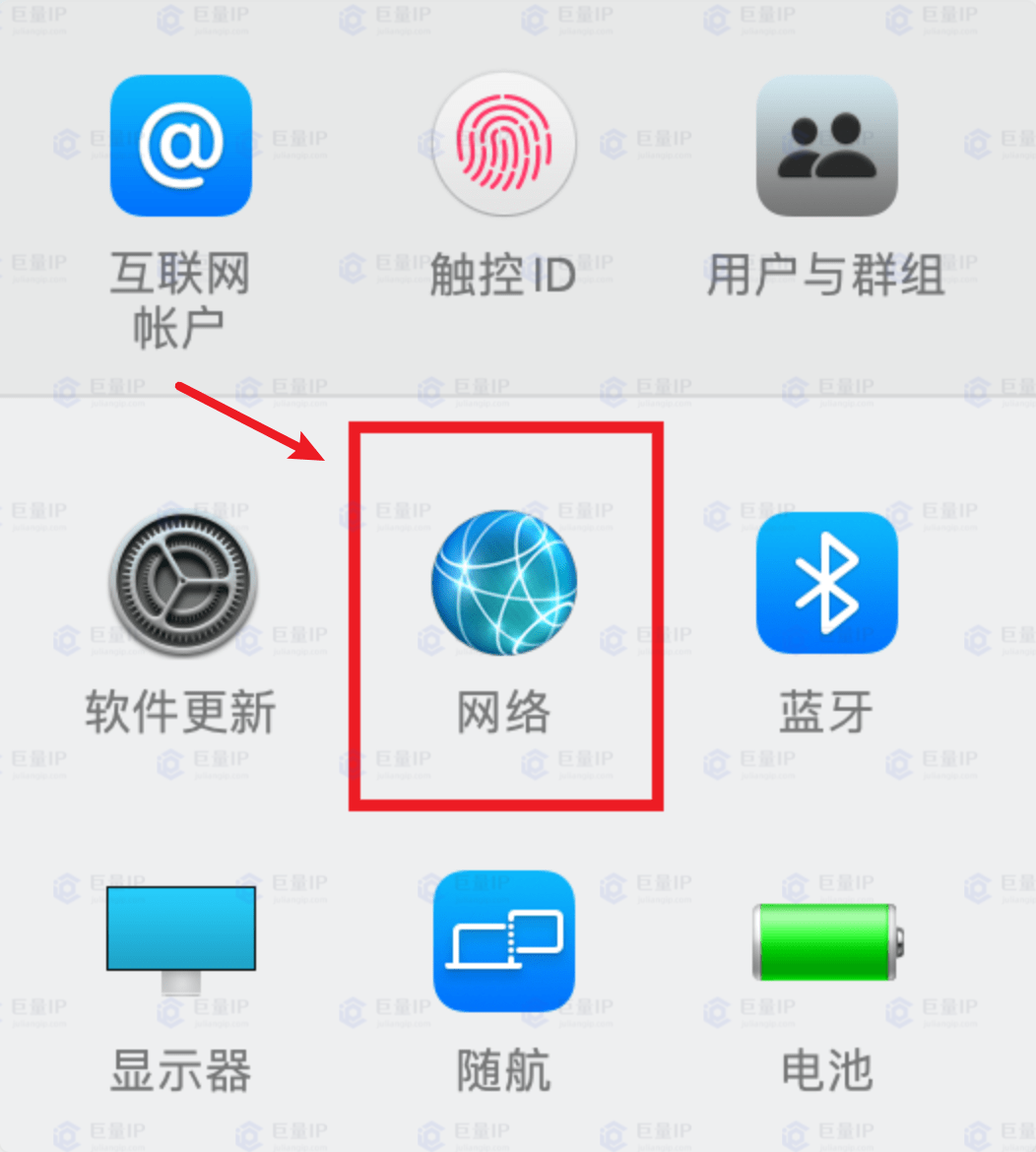
点击高级
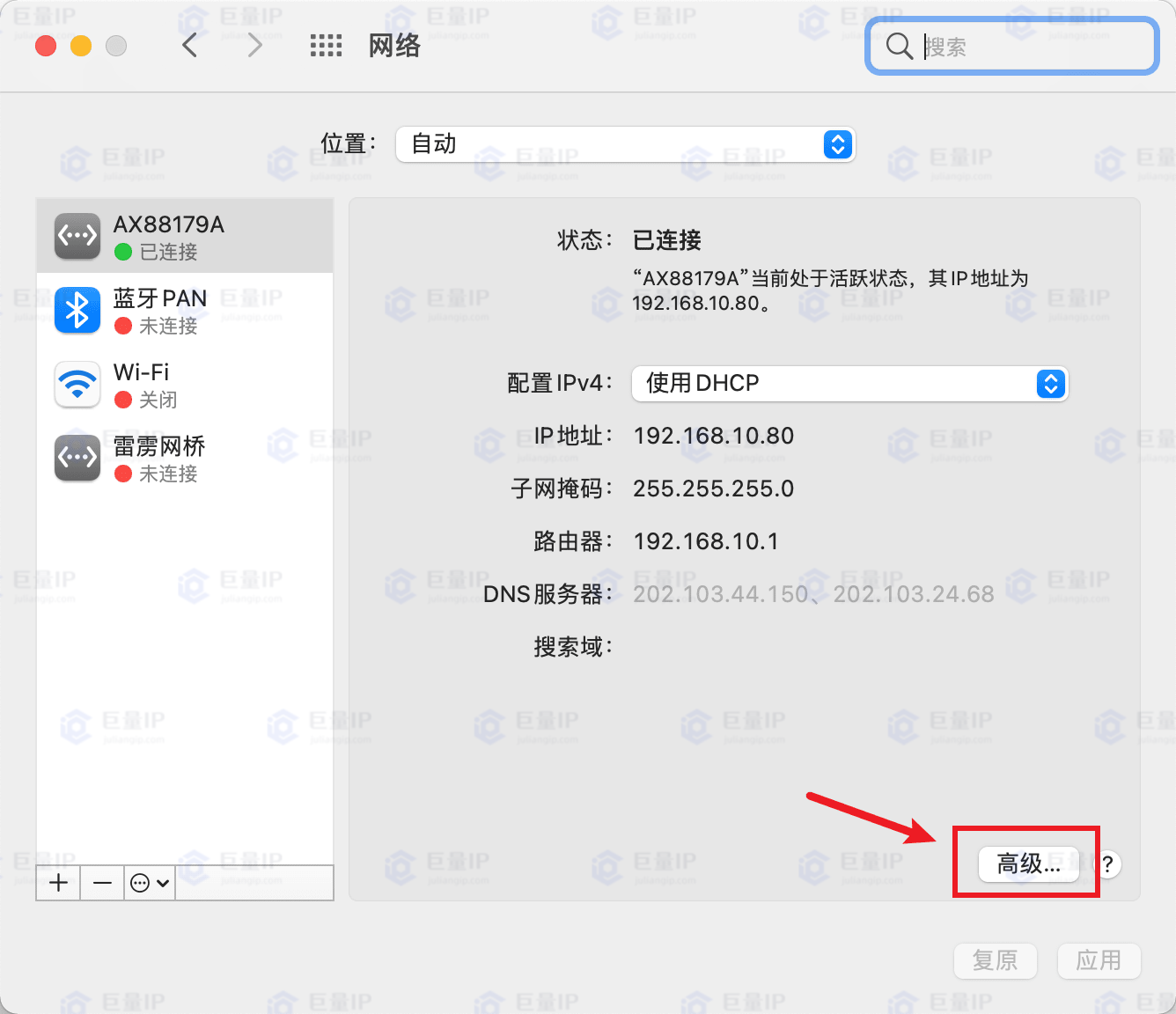
3. 代理设置¶
设置Http代理¶
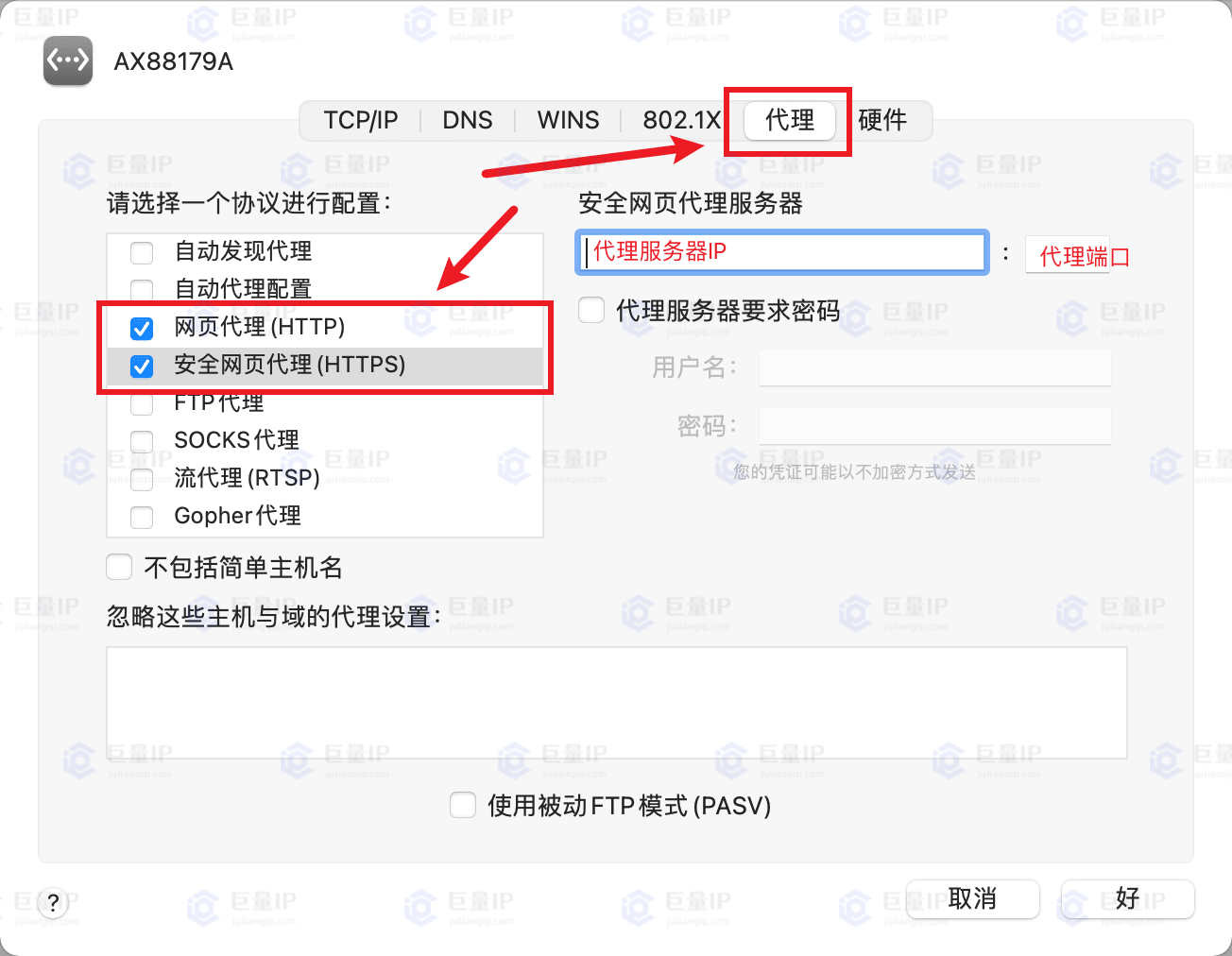
- 同时勾选HTTP和HTTPS设置
- 填入代理服务器IP地址和端口号
- 如果是动态代理或独享代理,勾选
代理服务器要求密码,填入用户名密码
设置Socks代理¶
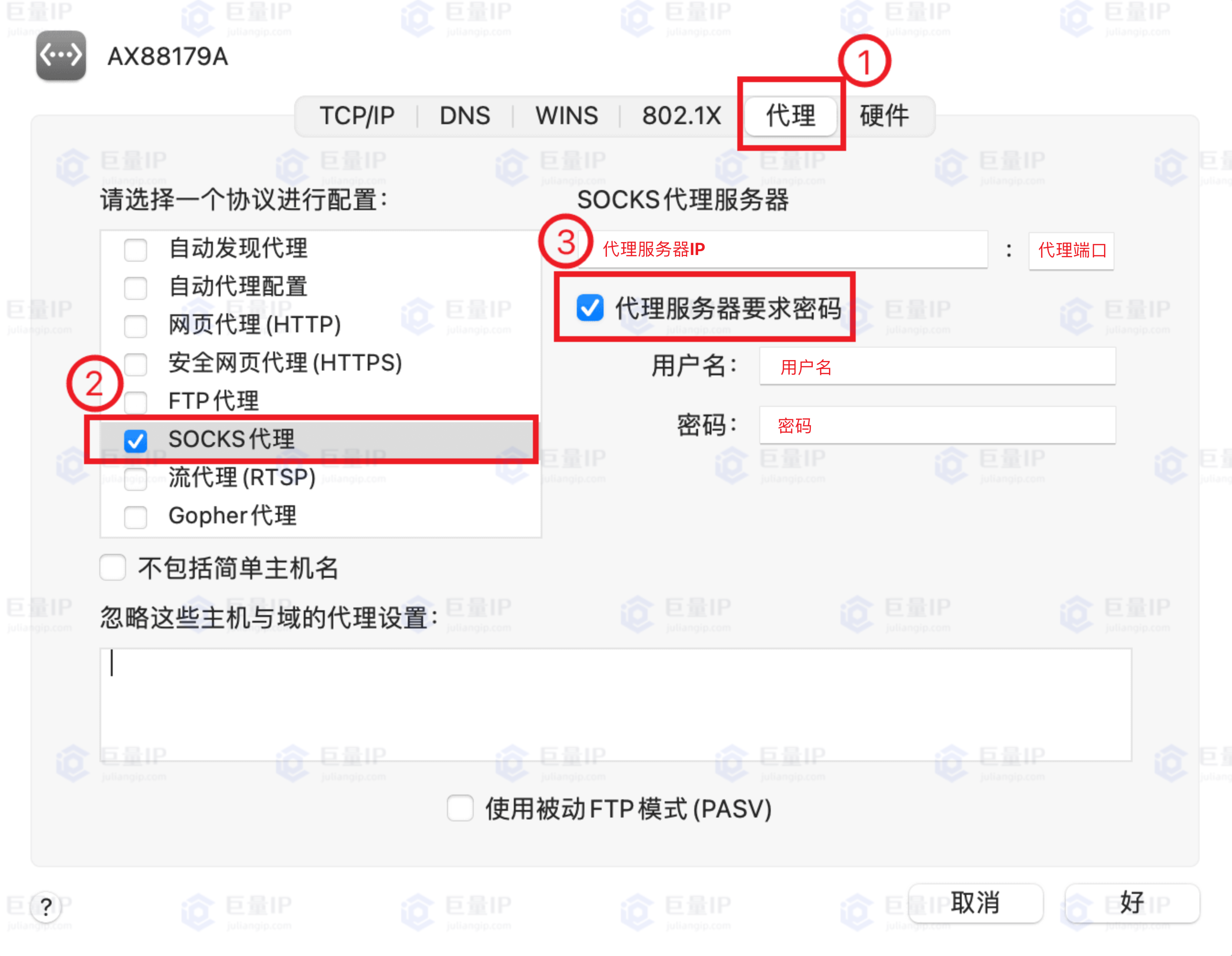
- 填入代理服务器IP地址和端口号
- 如果是动态代理或独享代理,勾选
代理服务器要求密码,填入用户名密码
4. 确认代理设置成功¶
浏览器打开https://m.baidu.com/s?word=ip,搜索IP,结果里出现的IP地址和设置的代理IP一致,说明代理设置成功。
使用提示
代理设置完成后系统常用软件,如浏览器、QQ等都会走代理
但终端(Terminal)并不会走代理,要让终端走代理,请看下面的设置
5. Mac终端下配置代理¶
打开终端,通过如下命令设置Http代理:
proxy_ip='121.19.0.58'
proxy_port='43938'
username='myusername'
password='mypassword'
#设置http代理
export http_proxy=http://$username:$password@$proxy_ip:$proxy_port
#设置https代理
export https_proxy=http://$username:$password@$proxy_ip:$proxy_port
确认代理设置成功:
#返回的IP和设置的代理IP一致则表示代理设置成功
curl cip.cc

